Wix エディタ:Wix サイトに対応したモバイル端末
2分
この記事内
- URL を使用してモバイルサイトを表示する
- エディタからモバイルサイトを表示する
- よくある質問
Wix でサイトを構築すると、モバイル用のサイトが自動的に作成されます。モバイル用のサイトは、モバイル端末のブラウザに直接 URL を入力して表示するか、モバイルエディタまたはデスクトップエディタで QR コードをスキャンして表示することができます。
備考:
エディタで「モバイル最適化」が有効になっている場合は、モバイル用のサイトにアクセスすることができます。無効になっている場合は、デスクトップ用のサイトがモバイル端末に表示されます。「モバイル最適化」を有効にする方法はこちら
URL を使用してモバイルサイトを表示する
サイトの URL を使用してモバイルサイトを表示するには、モバイル端末のブラウザに直接 URL を入力します。
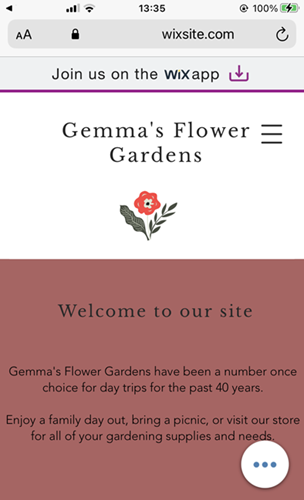
エディタからモバイルサイトを表示する
モバイルエディタ、またはデスクトップエディタから QR コードをスキャンして、公開済みのモバイルサイトを表示します。ご利用のモバイル端末に応じて、カメラまたは QR アプリでコードをスキャンすることができます。
モバイルエディタからコードをスキャンする方法:
- モバイルエディタでサイトを開きます。
- 上部のツールバーで「プレビュー」をクリックします。
- 「QR」アイコン
 をクリックします。
をクリックします。 - モバイル端末を使用して QR コードをスキャンします。
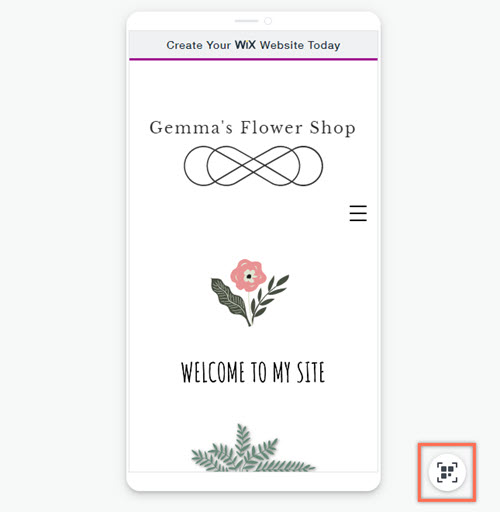
デスクトップエディタからコードをスキャンする方法:
- デスクトップエディタでサイトを開きます。
- 「サイト」をクリックします。
- 「モバイルでサイトを表示」をクリックします。
- モバイル端末を使用して QR コードをスキャンします。

よくある質問
詳細については以下の質問をクリックしてください。
モバイルサイトの表示をカスタマイズすることはできますか?
モバイル端末からサイトを編集できますか?
Wix モバイルサイトはアプリ内ブラウザでサポートされていますか?
モバイルでサイトが機能しないのはなぜですか?

